win11如何变更管理员账户 Win11管理员账户如何设置
更新时间:2024-03-28 17:56:03作者:jiang
Win11系统中管理员账户的设置是非常重要的,管理员账户拥有系统的最高权限,可以对系统进行全面的管理和控制,在Win11系统中,需要特别注意管理员账户的设置,以确保系统的安全性和稳定性。管理员账户的变更和设置需要谨慎操作,避免造成系统数据丢失或损坏。了解Win11管理员账户的设置方法和注意事项是非常必要的。
具体方法:
1.
1、第一步选择左下角的开始按钮,点击【设置】。
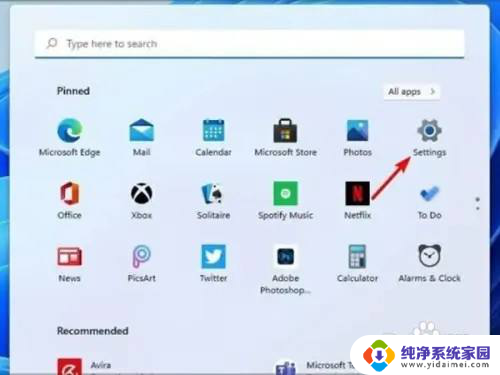
2.
2、第二步在“帐户”设置中选择【家庭和其他用户】。
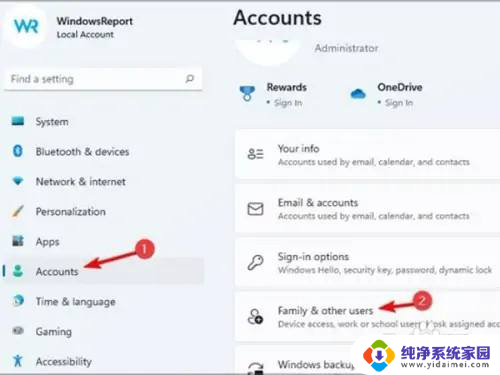
3.
3、第三步点击要更改的管理员账户,选择【更改账户类型】。
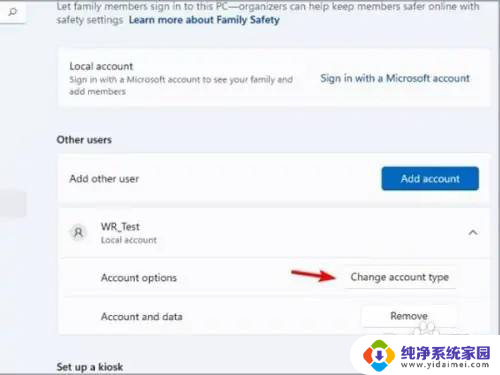
4.
4、第四步将账户类型设置为管理员,点击【确定】即可。
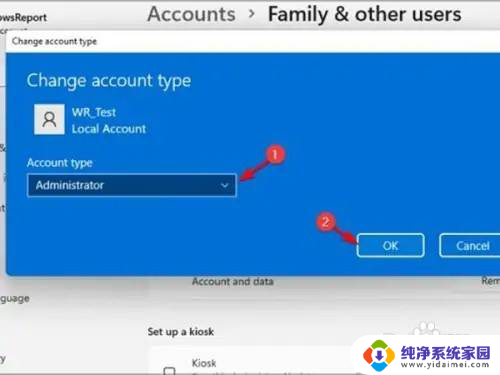
以上就是如何在Win11中更改管理员账户的全部内容,对于那些还不清楚的用户,可以参考以上步骤进行操作,希望这对大家有所帮助。
win11如何变更管理员账户 Win11管理员账户如何设置相关教程
- windows11本地账户管理员改名 win11如何快速更改管理员账户名称
- win11怎么输入管理员账户 Win11如何创建管理员账户
- 更改管理员账户名称win11 win11管理员账户名更改步骤详解
- win11本地管理员账户名怎么修改 win11管理员账户名更改教程
- win11激活管理员账号 Win11如何创建管理员账户
- win11华为matebook14更改账户名 Win11如何更改管理员账户名称
- win11家庭版超级管理员权限 Win11如何打开Administrator超级管理员账户
- windows11超级管理员账户 Windows11超级管理员账户激活步骤
- win11 administrator账户删不掉 Win11管理员账户无法移除的处理方法
- windows11如何开启admin账户 Windows11如何开启管理员账户
- win11如何关闭协议版本6 ( tcp/ipv6 ) IPv6如何关闭
- win11实时防护自动开启 Win11实时保护老是自动开启的处理方式
- win11如何设置网页为默认主页 电脑浏览器主页设置教程
- win11一个屏幕分四个屏幕怎么办 笔记本如何分屏设置
- win11删除本地账户登录密码 Windows11删除账户密码步骤
- win11任务栏上图标大小 win11任务栏图标大小调整方法